Przydatne ustawienia w WordPress
16 stycznia 2017 • By Bartek StempelPrzydatne ustawienia w WordPress
Podczas mojej początkowej przygody z WordPress, napotkałem na kilka ustawień, które zdecydowanie przyspieszyły moja pracę. Dlatego każdy początkujący bloger czy przedsiębiorca tworzący stronę firmową powinien o nich wiedzieć. Dzisiaj podzielę się z Wami przykładami jak zaktualizować przydatne ustawienia w WordPress.
Jest to kolejny wpis z cyklu edukacyjnego „Jak założyć bloga w WordPress”. Składa on się z następujących artykułów:
- Jak założyć bloga
- Jak zainstalować WordPress
- Szablon w WordPress darmowy czy płatny?
- Jak stworzyć menu i strony w WordPress
- Jak stworzyć wpisy i kategorie w WordPress
- Widgety w WordPress
- Przydatne ustawienia w WordPress<— jesteś tutaj
- Przydatne wtyczki w WordPress
- Przydatne narzędzia dla blogera
Przydatne ustawienia w WordPress: ustawienie strony głównej
W początkowej fazie pracy nad szablonem miałem spory problem z uwagi na fakt, że nie wiedziałem jak wyświetlić opublikowane posty na stronie głównej. Szperając po sieci odnalazłem w końcu odpowiedź. Musimy dokonać aktualizacji w naszych ustawieniach, poniżej zamieszczam grafikę jak łatwo to zrobić w czterech krokach:
(kliknij na obrazek, aby powiększyć w nowym oknie)
- Wybieramy na panelu głównym opcję ustawienia, następnie klikamy w przycisk czytanie
- Jeżeli mamy już ustawione strony, to możemy wybrać, która strona wyświetli się na początku. W szczególności na której stronie będą widniały nasze aktualne wpisy. Jak widzicie poniżej, ja wybrałem opcję, dzięki której nowo powstałe wpisy będą wyświetlane na mojej stronie głównej. (nie zapomnijmy zapisać zmian, przycisk znajduje się na samym dole naszego arkusza)
- Strzałka numer trzy prezentuje opcję, która może przydać się w szczególności jeżeli dopiero powstał twój blog. Jest to opcja, która prosi przeglądarki żeby nasza strona nie była „oceniania”. Bo jak dobrze wiemy na początku potrzebujemy dokonać wielu modernizacji na naszej stronie. U mnie w początkowych fazach blogowania przeprowadzałem bardzo wiele testów i dlatego miałem włączoną opcję nieindeksowania witryny. Pamiętajcie, musimy odznaczyć naszą opcję w momencie gdy rozpoczniemy już nasze faktyczne blogowanie.
- Na końcu powinniśmy się zastanowić nad tym ile wpisów chcemy umieścić na głównej stronie. Strzałka numer cztery wskazuje gdzie możemy ustalić naszą ilość. Pamiętajmy o tym, żeby nie było ich zbyt dużo. Bo nasza strona rozrośnie się do niebotycznych rozmiarów. Domyślna wartość ustalona jest na 10 wpisów. Moim zdaniem nasza wartość powinna oscylować między 5 a 10 wpisów, chociaż decyzja należy do Was.
Przydatne ustawienia w WordPress: obrazki profilowe
Obrazki profilowe pojawiają się domyślnie po zainstalowaniu WordPress. Moim zdaniem są zbędnym obciążeniem, które musi ładować się na serwer. Oczywiście jeżeli mamy dobrze dobrane obrazki profilowe to mogą dodawać uroku naszej stronie. W moim przypadku stawiam na minimalizm wszystkich dodatków graficznych. Chciałbym żeby czytelnik mógł skupić się na wybranym przez niego materiale. Poniżej przedstawiam Wam jak wyglądał obrazek profilowy przy jednym z moich testowych komentarzy.
Poniższa grafika przedstawia trzy kroki, który mogą nam przydać się w edycji naszych obrazków profilowych:
- Wybieramy w panelu głównym ustawienia, następnie klikamy w opcję dyskusja
- W miejscu gdzie wskazuje strzałka numer dwa, możemy odznaczyć naszą opcję i automatycznie obrazki profilowe nie będą już wyświetlane
- Jeżeli postanowiliśmy pozostawić nasze obrazki profilowe możemy dokonać wyboru jak dokładnie mają wyglądać
Przydatne ustawienia w WordPress: wyświetlanie wpisów na stronie głównej
Jeżeli chcemy zmieścić jak największą ilość postów na naszej stronie głównej to będziemy musieli wstawić znacznik „czytaj dalej”. Poniżej pokaże Wam jak to zrobić. Z uwagi na fakt, że wpisy na naszej stronie głównej domyślnie wyświetlają zdecydowanie za dużo tekstu.
Pierwsza grafika pokazuje jak wyglądają posty w domyślnych ustawieniach:
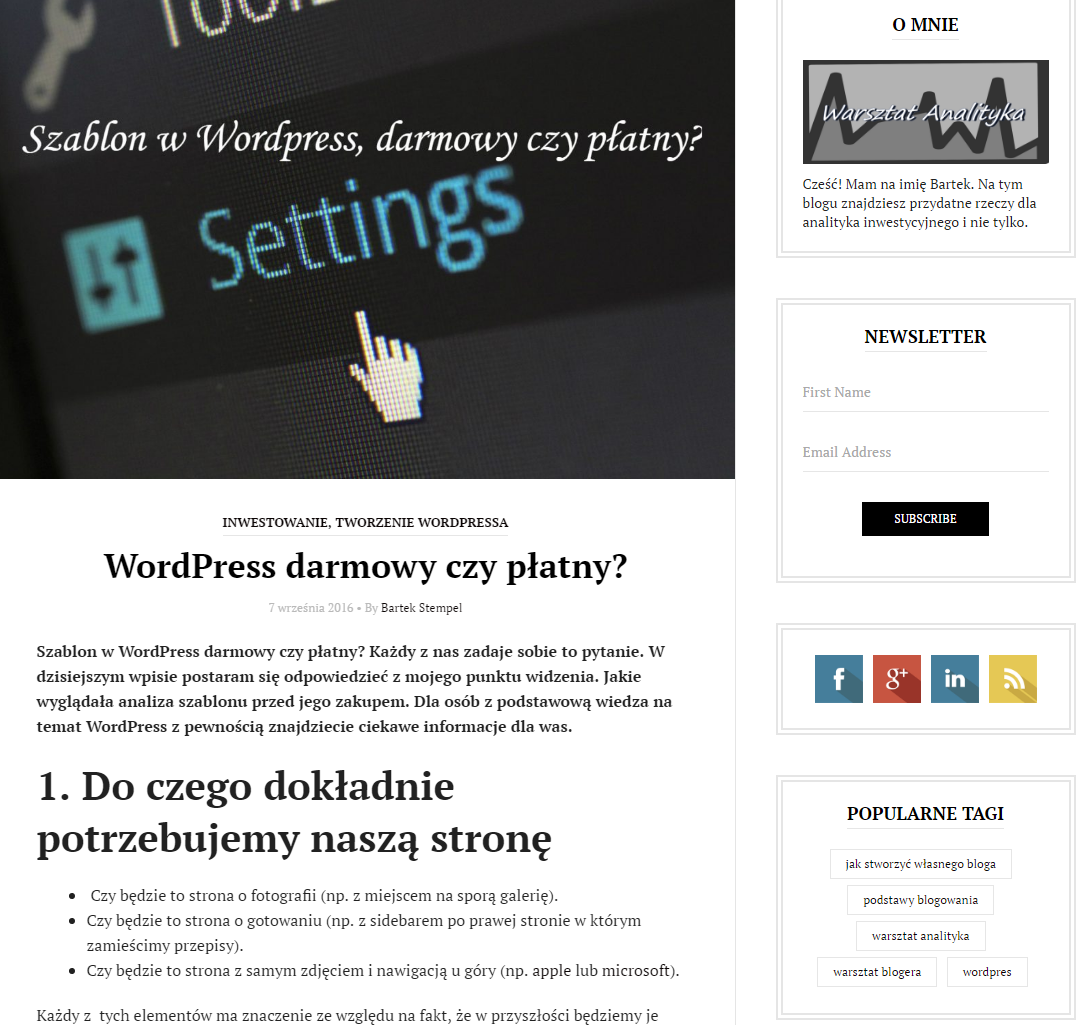
Jak sami możecie zauważyć, tekstu jest zbyt wiele. Nie chcemy żeby czytelnik większość przeczytał na stronie głównej, dlatego używamy opcji zaznaczonej na grafice poniżej (wstaw znacznik „czytaj dalej”). Proces będzie przebiegał w kilku krokach, opisane zostały poniżej:
- Na początku ustawiamy kursor w wybranym przez nas miejscu gdzie chcemy, żeby nasz wpis został „przycięty”
- Wybieramy opcję zaznaczoną na strzałce numer 1 – wstaw znacznik
- Pojawia nam się graficzna ilustracja naszej wybranej opcji, ilustruje to strzałka numer dwa
(kliknij, aby otworzyć obrazek w nowym oknie)
Po naszych przekształceniach strona główna wygląda następująco:
Szablon miał wbudowaną bardzo fajną opcję, pozwalająca na przycięcie graficzne wpisu. Gdzie wszystko wygląda zdecydowanie ładniej i przejrzyście. Dla osób zainteresowanych przekształcaniem tej opcji w bardziej zaawansowanym stopniu: to polecam tutorial poniżej. Autor przedstawia jak dokonać kilku aktualizacji tej opcji. Polecam tutorial jedynie osobom mającym doświadczenie w pracy z programowaniem (minimalistycznym oczywiście).
Przydatne ustawienia w WordPress: przyklejanie wpisów do strony głównej
Ostatnią opcją ułatwiająca nam życie będzie przyklejanie wpisów do strony głównej. Za pomocą tego wariantu możemy uruchomić nasz wbudowany „slider”, który opisałem w wpisie: szablon w WordPress darmowy czy płatny? Poniżej opiszę jak to zrobić w trzech prostych krokach:
- Otwieramy nasz wpis, który ma widnieć na głównej stronie w sliderze
- Klikamy w opcję edytuj (obok ikonki z okiem nazwanej dostępność)
- Zaznaczamy opcję „przyklej ten wpis do strony głównej” i zapisujemy
Wasze wpisy powinny posiadać obrazek wyróżniający, który ustawiamy przy danym wpisie. Jeżeli tego wcześniej nie zrobicie to może nie pojawić się nasz slider. Warto jeszcze dokładnie dopytać osoby, która tworzyła szablon jakie wymiary powinien mieć nasz obrazek. Żeby dopasował się idealnie do wbudowanego szablonu.
Mam nadzieje, że pomogłem. Jeżeli nadal masz wątpliwości z wyżej wymienionymi zagadnieniami to daj znać w komentarzu. Postaram się pomóc!
Dziękuję za każde polecenie bloga i Forum Inwestora Profesjonalnego rodzinie i znajomym! Oraz za korzystanie z linków afiliacyjnych Michała. Jest to dla nas bardzo ważne!
Nic Was to nie kosztuje a dzięki temu możemy razem promować na większą skalę idee i przemyślenia, którymi dzielimy się z Wami na naszych stronach oraz na grupie FB Forum Inwestora Profesjonalnego.
Kluczowe korzyści IKE i IKZE: możesz zyskać tysiące a nawet dziesiątki tysięcy złotych!
Przypominamy, że podstawową korzyścią z IKE i IKZE jest brak podatku belki od dywidend, odsetek i zysków z akcji oraz ETFów. Dopóki obracasz środkami w ramach IKE/IKZE, czyli ich nie wypłacisz. Innymi słowy gotówka w postaci podatku, który musisz zapłacić w tym roku i kolejnych, zamiast trafić do fiskusa, może zostać na Twoim rachunku. I możesz nią obracać. Więc zyskujesz nawet, jeżeli wypłacisz środki przed emeryturą. Takie korzyści podatkowe mogą iść w tysiące a nawet dziesiątki tysięcy złotych!
Oczywiście zyskujesz szczególnie dużo, jeżeli dotrzymasz IKE i IKZE do 65/60 lat. Ale jest to tylko opcja, bo jak napisałem powyżej, IKE i IKZE opłaca się już w perspektywie kilku lat.
Mało tego. W kontekście jeszcze lepszego rozumienia IKE i IKZE, przypominam, że szczególnie opłaca się IKZE bo ma dodatkowe korzyści o których mało kto wie: IKZE jest mega opłacalne! Case study brak podatku belki nawet przed emeryturą a do tego kwota wolna 30 tysięcy!
Jeżeli chcesz założyć rachunek maklerski, też IKE/IKZE, gdzie możesz inwestować też w akcje i ETFy zagraniczne: giełda, obligacje, złoto, surowce itd., możesz skorzystać z mojego linku afiliacyjnego. Zyskasz promocyjną prowizję + możliwość bezpłatnej rejestracji na walnych + bezpłatny dostęp do wyboru: 1) książka online/szkolenie z inwestowania 2) lub drugi poziom kursu Excel w finansach. Praktyczne wykorzystanie wiedzy inwestora. To naprawdę wartościowa wiedza! Więcej informacji o promocyjnych warunkach kliknij tutaj: Najlepszy rachunek maklerski oraz IKE i IKZE.
Mój link afiliacyjny: kliknij tutaj
(wszystko robi się sprawnie online)
Uwaga! Środki z IKE i IKZE możesz wypłacić w każdej chwili. Nie musisz też kupować akcji i ETFów aby wykorzystać limity na ten rok.
Trzeba tylko wpłacić środki bo inaczej limity przepadną bezpowrotnie. Możesz kupić akcje, obligacje i ETFy kiedy tylko zechcesz. Ważne aby środki zostały zaksięgowane na IKZE i IKE. Możesz też wypłacić środki w każdej chwili bo to rachunek maklerski jak każdy inny tylko ma korzyści podatkowe.
Osoby prowadzące działalność gospodarczą, po zmianach też na ryczałcie: zgłoś wyższy limit!
Uwaga: ważna informacja w kontekście IKZE w DM BOŚ. Osoba prowadząca działalność, też ryczałt, może otworzyć „zwykły” rachunek (nie na działalność gospodarczą), wypełnić stosowne oświadczenie i korzystać z podwyższonego limitu IKZE dla osób prowadzących działalność gospodarczą, bez konieczności rejestracji nr LEI. Oświadczenie składa się elektronicznie z poziomu rachunku IKZE: zakładka [Dyspozycje] => [Inne] => [Oświadczenie o limicie wpłat na IKZE].
Kompleskowa baza informacji o IKE i IKZE
Powyższe informacje i wiele innych jak np. limity wpłat, nietypowe sytuacje IKE i IKZE, lista zadawanych pytań i odpowiedzi oraz komentarze czytelników znajdziesz tutaj: Baza informacji na temat IKE i IKZE.
Na koniec tradycyjnie ogromny i mega ważny apel Michała!
Rozmawiajcie ze znajomymi na tematy ważne dla Polski, szczególnie te związane z inwestowaniem i gospodarką. Merytoryczna dyskusja to klucz do sukcesu Polski, mocnego wzrostu wynagrodzeń i powrotu kilku mln osób z emigracji! Zgodnie z analizą i grafiką z 2012 roku: W matni: krach polskiej gospodarki w ciągu kilkunastu lat? Podatki + wyjazdy = bankructwo państwa i ZUS




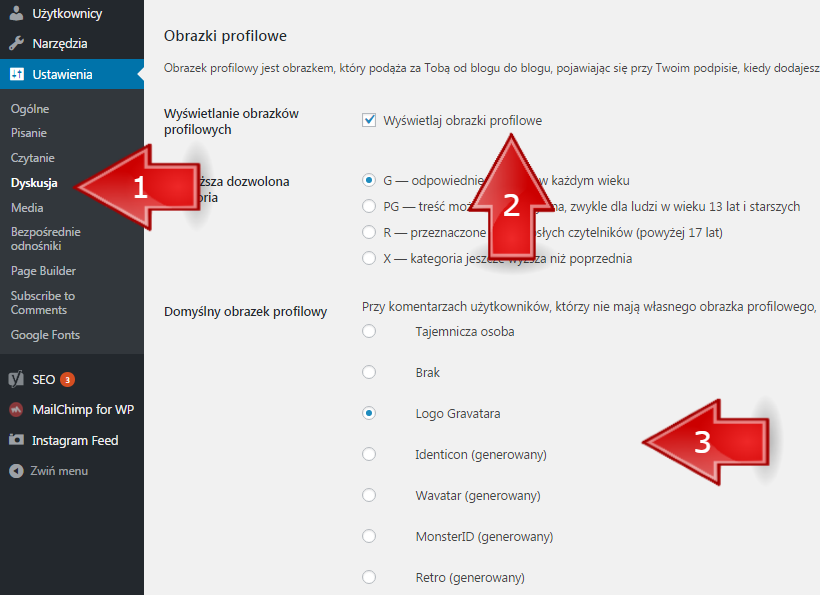

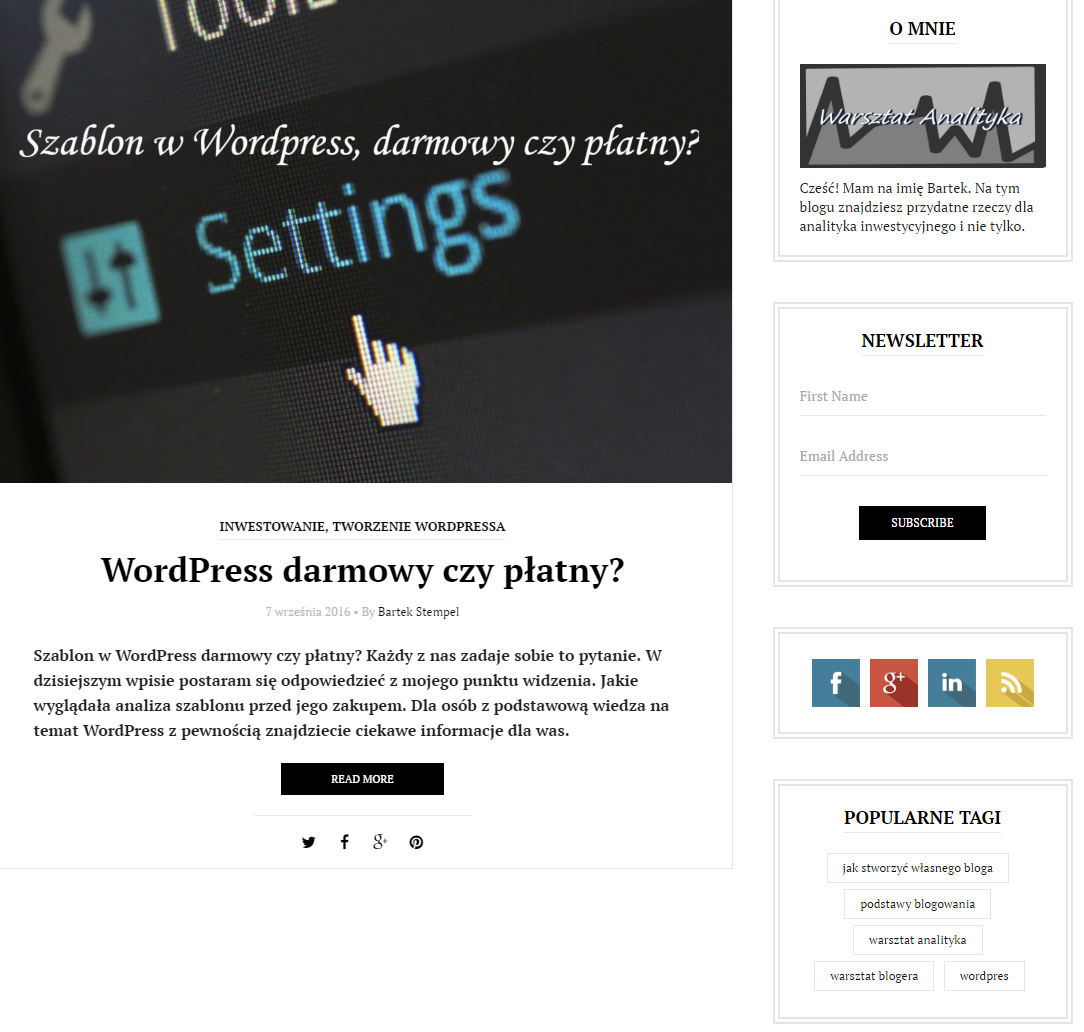
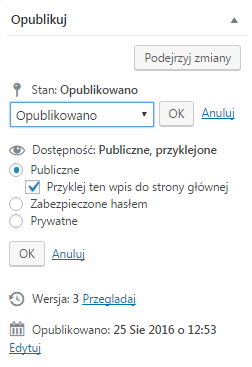
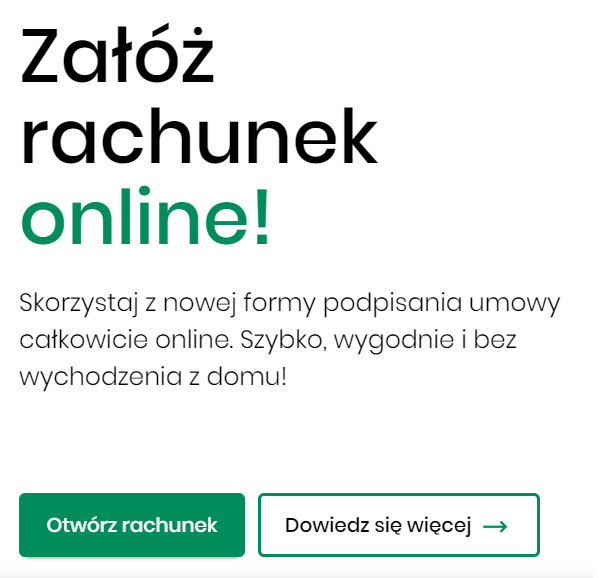




Nie rozumiem czemu u mnie na stronie głównej wyświetlają się prawie wszystkie posty… ustawiłam wg pierwszego obrazka u ciebie 8 postów, a na stronie wyświetla się ponad 20… dopiero jak wejdę w menu to tam w kategoriach mam po 8 postów… ale główna wyświetla ponad 20…
Jak możesz to wrzuć mi print screnna ze swojego panelu (tam gdzie masz ustawienia czytania) tak jak z tego wpisu, to może coś uda mi się doradzić 😉
PS. Fajny blog. Jak możesz to daj możliwość powiększania zdjęć u siebie np. w zakładce o mnie masz zdjęcie po masówce i nie można powiększyć. I tak naprawdę niewiele widać 😉
PS2. Jak za mocno rozbudowują się u Ciebie 4-ki to spróbuj z mobilizacją tylnej taśmy, tak żeby dobrze zaangażować mięśnie pośladkowe. I prawdopodobnie nie będziesz miała problemu, na dobry start polecam rozciągania z gumą.
PS3. Z tego co widzę to masz na stronie źle podpięte wpisy bo zrobiłeś je jako kategorie zamiast wpisów. Więc prawdopodobnie tutaj leży cały problem, a to sporo roboty jest:P
Palmowa
14
24
Bardzo dobry artykuł, jest w nim zawarte wszystko czego potrzebowałem 🙂
Dziękuję za porady, w końcu mi się udało załączyć tą opcję, pozdrawiam
Cześć. Mam pytanie co to za wtyczka WP która pokazuje te ikonki od Twittera po sms w dole steony na telefonie?
Cześć,
chyba ta:
https://pl.wordpress.org/plugins/shareaholic/
Instalowałem ją dosyć dawno, chociaż widzę sporo negatywnych opinii na jej temat. Trzeba powyłączać sporo opcji, żeby nie wyświetlała reklam.